[محلول] لن تتم مزامنة جهات اتصال iPhone مع iCloud
يعتمد معظمنا على iCloud للنسخ الاحتياطي ومزامنة البياناتمثل جهات الاتصال والملاحظات والصور وغيرها بين iPhone ومنتجات Apple الأخرى مثل iPad أو Mac أو Apple TV. لمزامنة جهات الاتصال من iPhone 7/7 Plus / 6s / 6 / 5s / 5 إلى iCloud ، ما عليك سوى الانتقال إلى الإعدادات> iCloud> نقل جهة الاتصال إلى ON ، وأيضًا يجب تمكين النسخ الاحتياطي لـ iCloud على جهازك.
في بعض الأحيان ، يبدو مزامنة iCloud غير فعالة كما نعتقد. قد لا تتم مزامنة / تحديث جهات الاتصال لديك بشكل صحيح مع iCloud. مثل هذا الشخص الموضح في منتديات macrumors:
"قمت بتشغيل iCloud وتسجيل الدخول على أجهزة iPhone و iPad و MacBook Pro (تم تحديثها جميعًا). ليس فقط أجهزتي لا تشارك جهات الاتصال ، ولكن iCloud (الويب) لا يعرض جهات اتصال جديدة تمت إضافتها من أي جهاز. "
إذا كنت تعمل أيضًا في جهات اتصال ، فلن تتم مزامنةإلى iCloud من iPhone 7 / SE / 6s / 6 / 5s / 5/4 ، تحقق من الإصلاحات المحتملة في هذا المنشور لإصلاحها ، كما توفر لك طريقة بديلة لعمل نسخة احتياطية لجهات اتصال iPhone دون iCloud أو iTunes.
إصلاحات جهات اتصال iPhone غير المزامنة إلى iCloud
الطريقة الأولى: إيقاف تشغيل جهات الاتصال على iCloud وإعادة فتحها
الخطوة 1. اضغط على الإعدادات على جهاز iPhone الخاص بك> [اسمك]> iCloud. إذا كنت تستخدم نظام التشغيل iOS 10.2 أو إصدار سابق ، فاضغط على الإعدادات> iCloud.
الخطوة 2. قم بإيقاف تشغيل iCloud Contacts على جهاز iPhone الخاص بك. إذا طُلب منك ذلك ، اختر "حذف من جهاز iPhone الخاص بي".
الخطوة 3. قم بإيقاف تشغيل جهاز iPhone الخاص بك ثم قم بتشغيله.
الخطوة 4. تسجيل الدخول إلى iCloud.com من جهاز Mac الخاص بك. تأكد من جهات الاتصال الخاصة بك لا تزال هناك.
الخطوة 5. كرر الخطوة 1 ، وقم بتشغيل iCloud Contacts. إذا طُلب منك ، اختر "دمج جهات الاتصال" من iCloud إلى جهازك.
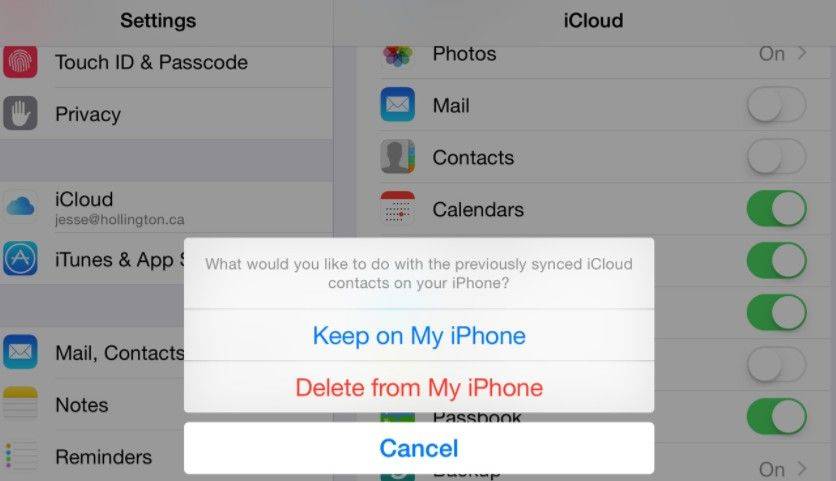
ملحوظة: إذا كان لديك أكثر من حساب واحد مع جهات الاتصال ، فتأكد من مزامنة جهات الاتصال الخاصة بك مع حساب iCloud الصحيح: الإعدادات> جهات الاتصال> الحسابات> iCloud.
الطريقة 2. إضافة حساب Gmail ، ثم إزالته
حصلت على هذا الإصلاح من مناقشات Apple ؛ هذا يبدو غريباً ، ولكنه يعمل بالفعل لبعض الأشخاص الذين لا يستطيعون مزامنة / تحديث جهات الاتصال إلى iCloud.
الخطوة 1. انتقل إلى الإعدادات> جهات الاتصال> الحسابات> إضافة حساب.
الخطوة 2. إضافة حساب Google وتعيينه لمزامنة البريد والتقويم وجهات الاتصال.
الخطوة 3. انتظر ما إذا كانت جميع جهات اتصال iCloud تظهر على جهاز iPhone الخاص بك.

السحرية؟ نعم ، قد يكون. هنا هو الاقتباس من مناقشات أبل.
"بسرعة كبيرة ، كان لديّ جميع جهات اتصال Google الخاصة بي علىالهاتف (الذي لم يكن مطابقًا تمامًا لجهات اتصال iCloud الخاصة بي ، حيث إنني أقوم دائمًا بتحرير جهات الاتصال الخاصة بي على MacBook Pro فقط ، ولا أستخدم Gmail كثيرًا على الإطلاق). ، وكذلك رابط "المجموعات" في الجزء العلوي الأيسر. ثم عدت إلى الإعدادات وحذف حساب Google من جهاز iPhone الخاص بي. "
هذه هي الحلول الممكنة لإصلاح الاتصاللن تتم مزامنة من iPhone إلى iCloud على iOS 10.3.3 / 10.3.2 / 10.3 / 10/9/8. بصرف النظر عن استخدام iCloud لمزامنة iCloud والنسخ الاحتياطي ، يمكنك أيضًا استخدام أدوات بديلة أخرى لنسخ جهات الاتصال الاحتياطية على iPhone أو iPad أو iPod touch.
أداة بديلة للنسخ الاحتياطي لجهات الاتصال على iPhone و iPad و Tenorshare iCareFone
Tenorshare iCareFone هي بيانات iOS احترافيةأداة الإدارة والتحويل لنقل جهات الاتصال ، الصور ، الفيديو ، الملاحظات ، الإشارات المرجعية من / إلى iPhone. من المفيد إذا كانت جهات الاتصال الخاصة بك لا تزال غير متزامنة مع iCloud.
- 4 اختيارات لتصدير جهات الاتصال ، حتى تتمكن من الاستيراد إلى أجهزة أخرى لاحقًا دون أي متاعب. يمكنك التصدير إلى ملف النسخة الاحتياطية (.cdata) أو إلى ملف excel أو إلى ملف نصي أو إلى ملف xml.
- قم بنسخ جهات الاتصال من جهاز الكمبيوتر / ماك إلى iPhone دون مسح البيانات الحالية.
- ابحث عن جهات الاتصال المكررة ودمجها بنقرة واحدة.
- احذف جميع جهات الاتصال أو جهات متعددة على جهاز iPhone الخاص بك بالسهولة التي تتخيلها.
تثبيت وفتح Tenorshare iCareFone ، قم بتوصيل iPhone بجهاز الكمبيوتر الخاص بك. انقر فوق مدير الملفات> جهات الاتصال في iCarFone.

هنا يتم تحميل جميع جهات الاتصال على اتصالكهاتف. يمكنك تعديل أو حذف أو استيراد أو تصدير جهات الاتصال. حدد جميع جهات الاتصال ، أو ضع علامة على بعضها ، وانقر على زر تصدير ، وهناك 4 خيارات لعمل نسخة احتياطية لجهات الاتصال على الكمبيوتر.

في وقت لاحق عندما تحذف جهة اتصال عن طريق الخطأ ، تفقدبعض جهات الاتصال بسبب تحديث iOS ، أو ترغب في نسخ جهات الاتصال إلى iPhone الجديد ، يمكنك النقر فوق الزر استيراد في Tenorshare iCareFone لإضافة جهات الاتصال الخاصة بك على الفور.
استنتاج
إذا تعذر على جهات اتصال iPhone مزامنة iCloud ، فأنت بذلكيمكن أن تجرب اثنين من الإصلاحات التي نشاركها في هذه المقالة. بدلاً من ذلك ، يمكنك التفكير في استخدام Tenorshare iCareFone لعمل نسخة احتياطية من جهات الاتصال الخاصة بك إلى جهاز الكمبيوتر بتنسيق قابل للقراءة.



![[محلول] كيفية نقل الموسيقى من جهاز الكمبيوتر / ماك إلى iPhone 8/8 Plus الجديد](/images/ios-file-transfer/solved-how-to-transfer-music-from-pcmac-to-new-iphone-88-plus.jpg)




![[تم حل المشكلة] iCloud Calendar Sync Error 400](/images/icloud-tips/issue-solved-icloud-calendar-sync-error-400.jpg)
